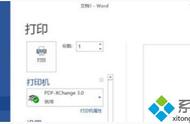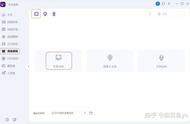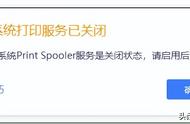我们在打印图文时,有时候会出现文档预览正常,但是打印出来发现图片不完整的情况。那么遇到这种情况时,我们应该如何解决呢?
文档的文字部分打印正常,仅有图片部分打印显示不正常,这种情况一般是文档内图片格式出现问题,我们可以通过以下三种方法解决:
1.将图片保存成png或JPG格式的图片文件,再在文档中插入。

2.还可以通过点击图片,在文档菜单栏点击“格式”-“压缩图片”,将图片压缩成100%大小,一般就能够解决。

3.如果以上两种方法都行不通,我们可以尝试导出为PDF格式再打印,PDF格式的文件可以保证文件的格式不会因为发送者和接受者的软件版本不同而导致格式走样,无论在什么情况下打开它,都一如既往,不会有任何改变。

如果文档设置正确,还有一种可能就是打印页面设置问题,图片与标准打印尺寸不匹配。

我们在打印页面时,如果勾选了“适应边框打印”选项,那么系统会自动放大图像,确保图片匹配设定好的比例。但如果文档内一部分图片扩展到边框之外,就不会被打印出来导致图片部分缺失。

如果遇到打印出来图片缺失的问题,不妨试试取消勾选“适应边框打印”选项。
好啦,关于打印图片显示不完整的问题,小绘就分享到这啦。
- 欢迎关注“绘威打印”,绘威办公,我专业,您轻松!
- 如果您喜欢我的文章,不妨点赞、关注、转发、收藏一下哦~
——往期精彩推荐——
,